教你如何用PS4手柄通玩switch、Xbox、PC上所有遊戲
2019-07-31 由 冰哥玩數碼 發表于遊戲
PS4、switch、xbox one 、PC作為當下年輕人,這些遊戲平台相信你家中多多少少都會有一到兩個,那你有沒有想過某一天你用著PS4手柄玩著NS上的塞爾達,或者用著xbox one手柄在電腦上飆著極品飛車?

嘿嘿!這可真的不是天方夜譚!其實用一款小小的轉換器就可以實現!今天就跟大家分享一款來自酷威的T100手柄轉換器 !

這款轉換器的包裝有點像個大號的火柴盒,外部也沒任何跟遊戲有關的元素,看上去像個U盤。

打開之後看一眼!哇塞果然是個”U盤”!當然只是外觀像而已o(╯□╰)o區別於U盤,除去前面的USB接口以外,這款轉換器在中間還有一個配對按鍵,以及尾部多出的一個USB接接口,用於和手柄進行有線連接。


下面就直入主題!進入實戰體驗環節!
PS4手柄連接NS (紅燈模式):將轉換器接入switchusb接口 通電後設備燈亮起,短按配對按鈕之後,紅燈雙閃進入配對模式。這個時候按住PS4手柄上的「SHARE+HOME」按鍵,一直到手柄背部指示燈出現雙閃,配對成功之後會亮起紫燈!轉換器上的紅燈則會變成常量狀態!顯示配對成功

這個時候,我們按手柄上的L+R,就可以在NS主機上看到我們的PS4手柄了是不是很神奇!

接下來讓我們試玩一下《塞爾達傳說》按鍵反饋幾乎沒有延遲,就和原裝手柄一摸一樣,而且還支持體感哦!給大家動圖演示一下射箭,非常的精準!

這裏吐槽一下NS上的原裝手柄是真的難用,而且容易壞,有了這個轉換器之後,真的不想在換回原裝手柄了!用過PS4手柄的小夥伴都懂!

當然NS這款遊戲機最注重的就是雙人體驗,有了這款轉換器之後,如果想雙打也不需要在單獨購買NS專用的PRO手柄了,在我們連結上PS4手柄之後,還可以用再連結原裝手柄實現雙人遊玩!拆卸分離原裝手柄連結,更能體驗三人遊玩的樂趣!一家三口玩「分手廚房」別提有多歡樂了!
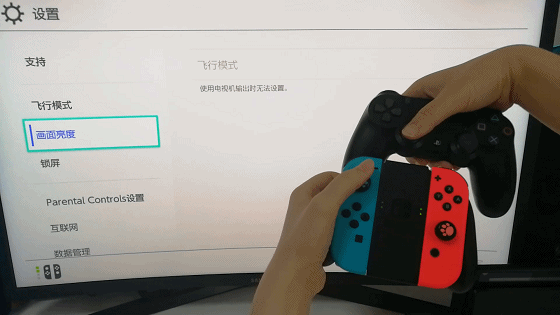
同理,我們可以用相同的方法連結XBOX one 手柄,讓轉換器進入配對模式之後,按下手柄上的「HOME」鍵,然後長按手柄上的配對按鍵即可!不過XBOX one手柄是沒有體驗的,所以NS上建議大家最好使用PS4手柄!

如果你的PS手柄快沒電了,還可以進行有線連結(紅燈模式)方法也很簡單,把轉換器插入switch usb的接口,然後連結上USB線就行了,當然電量充足的話還是無線更方便一些!

除去紅燈模式以外,這款轉換器還有一個藍燈連結模式,這裏需要用到一個充電寶,或者用附帶的轉換線插到手機上也行。

然後長按配對按鍵5秒,切換到藍燈模式。這個時候NS主機就會對轉換器進行識別,之後我們只需要通過USB線材將轉換器和手柄連結上即可使用!

這個模式主要用來給PS4手柄無線續航,邊玩邊沖,再也不用擔心玩到一半沒電了!

當然,我們在NS上使用PS4手柄是因為NS上的原裝手柄太過於難用,而其他兩大平台手柄都各有千秋,其實也沒必要相互轉換。如果你這樣想,只能說對了一半!

因為通過轉換器,我們可以實現一台機器上使用多個手柄的娛樂體驗!這樣你就無需因為家裏來朋友而去單獨花錢購買手柄了,要知道不管是PS4還是XBOX one 手柄的價格都不菲啊!

除去主機平台上的互通以外,在PC平台上我們依然可以用這款酷威T100手柄轉換器進行遊戲,這裏以PS4手柄為例:將轉換器插入電腦USB接口,與PS手柄配對即可!(Xbox one 手柄同理)

最後根據官方介紹,這款轉換器連接電腦之後還可以升級更新固件,以及單獨設置一些連發、按鍵映射等等!然後可以應用到PC或者其他主機平台!個人對這個功能有些反感,畢竟打遊戲藉助「外力」那跟開掛有啥區別!
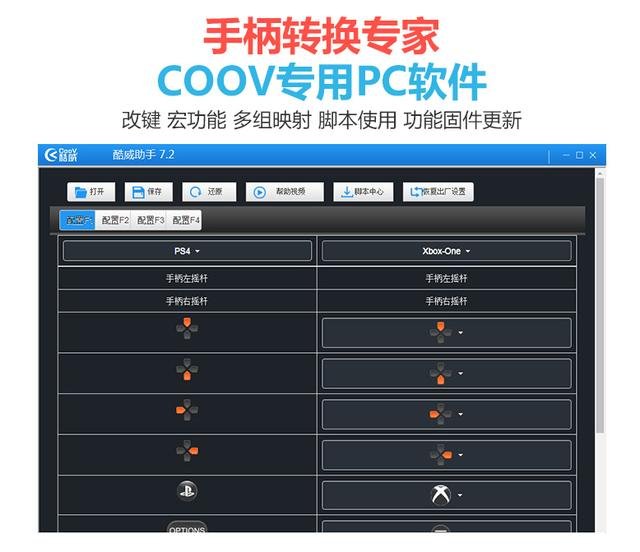
(圖片來源於官網)
【小結】
如果你是一個多平台遊戲玩家,這款轉換器家裏備一個卻是挺有必要,在實現多平台互通的同時,也可以無需花錢購買額外手柄而進行雙人甚至三人遊戲。何樂而不為!